Corregir intento de inicio de sesión sospechoso de Instagram
Miscelánea / / November 28, 2021
El uso de las redes sociales va en aumento, pero también aumentan las violaciones de seguridad. Dado que Instagram es ahora una de las aplicaciones de redes sociales básicas. A veces, los usuarios informan de varios tipos de problemas, como problemas de intentos de inicio de sesión sospechosos de Instagram, errores en la cuenta, problemas relacionados con el servidor, etc. Uno de los problemas más comunes es el error de intento de inicio de sesión sospechoso de Instagram. Si bien existen numerosas razones que causan este problema, se puede solucionar en unos pocos pasos simples. Supongamos que se está tomando un descanso después de largas horas de trabajo y luego, cuando intenta abrir su cuenta de Instagram, la pantalla muestra que ha habido un intento de inicio de sesión sospechoso en su cuenta. Entendemos que le preocupará si se muestra este error en particular. Por lo tanto, en este artículo, discutiremos las diversas causas, así como las soluciones para solucionar un intento de inicio de sesión sospechoso en el problema de Instagram.

Cómo corregir un intento de inicio de sesión sospechoso en Instagram
Contenido
- Cómo corregir un intento de inicio de sesión sospechoso en Instagram
- Causas de un intento de inicio de sesión sospechoso en Instagram
- Método 1: solución de problemas básicos
- Método 2: restablezca su contraseña
- Método 3: cambiar la ubicación a través de VPN
- Método 4: reinstalar Instagram
- Método 5: Póngase en contacto con el Centro de ayuda de IG
- Cómo evitar un intento de inicio de sesión sospechoso en Instagram
- Método 1: Actualizar la dirección IP.
- Método 2: configurar la autenticación de dos factores
- Método 3: use una contraseña segura
Cómo corregir un intento de inicio de sesión sospechoso en Instagram
Existen diferentes métodos que lo ayudarán a resolver dicho problema. Pero antes de sumergirnos en las soluciones, entenderemos las razones que causan este error.
Causas de un intento de inicio de sesión sospechoso en Instagram
- Error de Instagram - La aplicación de Instagram recibe actualizaciones constantes. Sin embargo, si hay un error en alguna actualización, entonces podría causar dicho problema. Para confirmación, pregunte a su círculo social sobre esta situación o consulte otros recursos web. La reinstalación de la aplicación debería solucionar el problema.
- Cambio drástico en la dirección IP –En los momentos en que hay un cambio de dirección IP de la noche a la mañana, el algoritmo de Instagram puede sospechar de un pirateo y bloquearlo para que no inicie sesión en la cuenta. Por ejemplo, está viajando de Mumbai a Miami y al llegar allí, no puede abrir su cuenta, ya que muestra un intento de inicio de sesión sospechoso en el error de Instagram. Se debe a un cambio drástico en la dirección IP.
- Autorización - Si intenta iniciar sesión en varios dispositivos con los mismos detalles de la cuenta, es posible que se produzca dicho error. Por ejemplo, si acaba de iniciar sesión en su teléfono y también está intentando abrir la misma cuenta en su computadora portátil, es posible que no pueda hacerlo. Dado que el cambio brusco en el dispositivo hace que el algoritmo de Instagram lo considere sospechoso y por ende el error.
Ahora, dividiremos cada problema en soluciones con pasos fáciles de seguir. Puede utilizar las instantáneas adjuntas como guías.
Método 1: solución de problemas básicos
Siga estas comprobaciones básicas que pueden ayudarlo a resolver el problema del intento de inicio de sesión sospechoso de Instagram:
1. Tratar reiniciando Instagram solicitud.
2. ActualizarInstagram aplicación a través de Play Store.
3. Intentar iniciar sesión desde un dispositivo diferente para solucionar el problema.
Método 2: restablezca su contraseña
Todos hemos cambiado nuestras contraseñas al menos una vez en nuestra empresa de redes sociales. Este viejo truco funciona a las mil maravillas. Los pasos para hacer lo mismo se dan a continuación:
1. Abre el Instagram aplicación en su dispositivo.
2. Sobre el Página de inicio de sesión, toque en Obtenga ayuda para iniciar sesión.
3. Ahora, complete su verificado Nombre de usuario, ID de correo electrónico, o Número de teléfono. Consulte la imagen a continuación.
- Si escribe su nombre de usuario, luego la siguiente pantalla le proporcionará opciones para acceder a su cuenta.
- Si escribe su identificación de correo, luego se le enviará una OTP a través de la cual podrá volver a iniciar sesión en Instagram de forma segura.
- Si escribe su número de teléfono, luego se le enviará un código de confirmación para que vuelva a iniciar sesión en la cuenta.
Nota: Se recomienda ingresar su nombre de usuario para restablecer su contraseña.
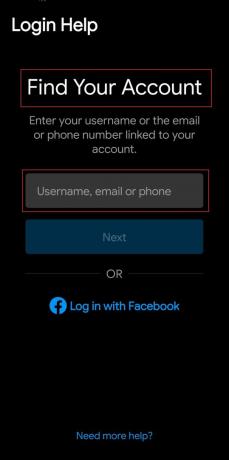
4. Aquí, elija el método a través del cual desea restablecer su contraseña.
4A. Si tocas en Enviar un correo electrónico, luego se enviará un enlace para restablecer la contraseña a su dirección de correo electrónico.
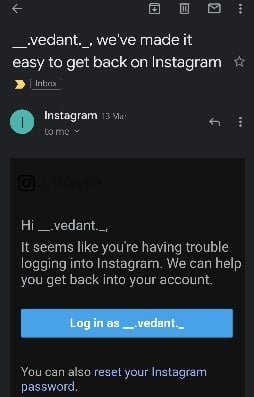
4B. Si tocas en Enviar un SMS, luego recibirá un enlace en un mensaje de texto para restablecerlo.
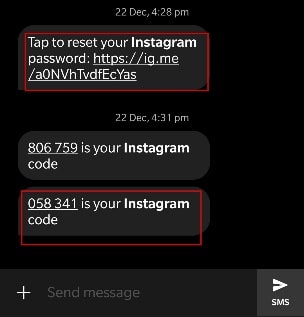
5. Toque en el restablecer enlace (de correo / texto) y siga las instrucciones en pantalla.
Nota: Si no puede cambiar su contraseña desde la aplicación móvil, intente usar la versión web de Instagram en su lugar.
Leer también:¿Qué puedo hacer si olvidé mi contraseña de Instagram?
Método 3: cambiar la ubicación a través de VPN
Como se mencionó anteriormente, el cambio repentino de ubicación puede causar un error de intento de inicio de sesión sospechoso en Instagram. Entonces, si un bot automatizado lo ha bloqueado, es principalmente debido a un cambio de ubicación. Puede intentar revertir este cambio a través de VPN para corregir este error, de la siguiente manera:
1. Abierto Tienda de juegos en su teléfono Android.

2. Buscar Turbo VPN, como se muestra.

3. Abierto Turbo VPN y seleccione su Ubicación de VPN.
4. Reiniciar Instagram para comprobar si el problema está resuelto.
Método 4: reinstalar Instagram
La reinstalación de la aplicación soluciona todos los problemas relacionados. Siga los pasos dados para hacerlo:
1. Mantenga pulsado el Instagram aplicación en su dispositivo y toque Desinstalar, como se representa.
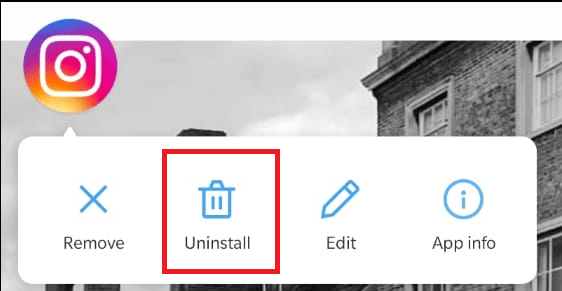
2. Ahora, abre el Tienda de juegos y buscar Instagram.

3. A continuación, toque Instalar en pc.

4. Una vez instalado, haga clic en Abierto para lanzarlo. Inicie sesión en su Cuenta de Instagram sin miedo a esos intentos de inicio de sesión sospechosos.
Leer también:Cómo arreglar Instagram no me deja iniciar sesión
Método 5: Póngase en contacto con el Centro de ayuda de IG
Si no puede resolver este problema o no es un experto en tecnología, presente un informe con el Equipo de ayuda de Instagram para solucionar el problema del intento de inicio de sesión sospechoso de Instagram.
1. Abre el Instagram aplicación y toque en tu foto de perfil desde la esquina inferior derecha de la pantalla.
2. A continuación, toque el tres lineas desde la esquina superior derecha y toque Ajustes, como se ilustra.
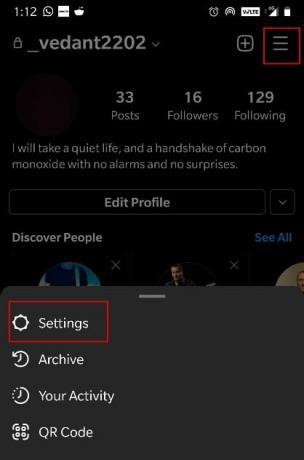
3. Aquí, toca Ayudar, como se representa.
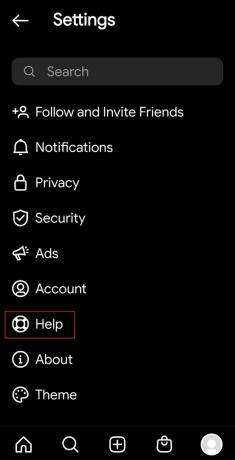
4. Toque en Informar de un problema.
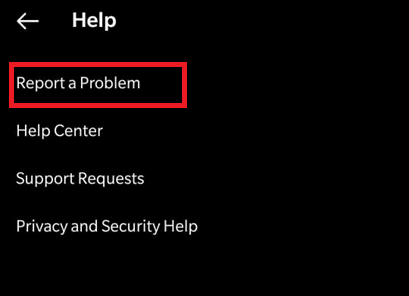
5. Recibirá tres opciones aquí. Escoger Informar de un problema de aquí.
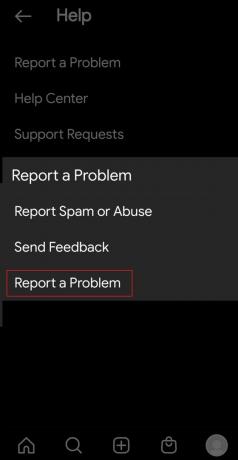
6. Siga el instrucciones en pantalla para completar el proceso.
Nota: Recibirá un seguimiento de su Dirección de correo electrónico después de haber presentado un informe.
Cómo evitar un intento de inicio de sesión sospechoso en Instagram
Los métodos para evitar intentos de inicio de sesión sospechosos en Instagram en el futuro se enumeran en esta sección.
Método 1: Actualizar la dirección IP
Por lo tanto, el problema del intento de inicio de sesión sospechoso en Instagram también puede ocurrir cuando el usuario tiene una conexión a Internet variada o cuando hay un problema en la dirección IP que está usando actualmente. Para resolver este problema,
1. Actualice la dirección IP del dispositivo de inicio de sesión mediante sbrujería entre datos móviles y Wi-Fi como se muestra.
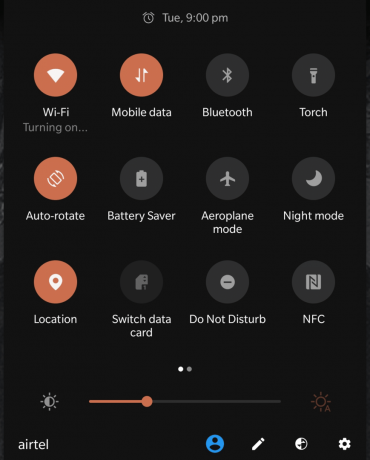
2. Puedes hacer lo mismo por contactando a su ISP o proveedor de servicios de Internet.
3. Además, si la conexión Wi-Fi tiene un límite superior para la cantidad de dispositivos conectados, intente iniciar sesión desde un solo dispositivo cada vez para evitar este problema por completo.
Leer también: Cómo arreglar la acción bloqueada en el error de Instagram
Método 2: configurar la autenticación de dos factores
Si tiene habilitada la opción Autenticación de dos factores, se envía un código especial a su dispositivo autenticado cuando alguien intenta iniciar sesión en su cuenta desde otro dispositivo. Siga los pasos dados para habilitarlo y evitar intentos de inicio de sesión sospechosos en Instagram:
1. Lanzar el Instagram aplicación y vaya a la Ajustes menú, como antes.

2. Ahora, toca Seguridad.
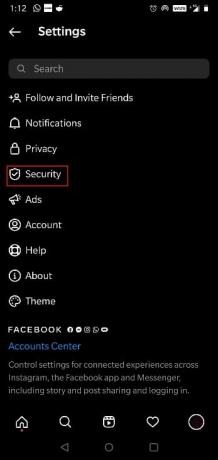
3. Aquí, toca Autenticación de dos factores.

4. Toque en Empezar, como se muestra.
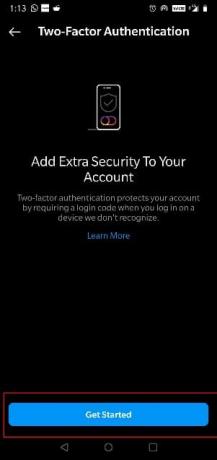
5. Seleccione el método de recuperación que le gustaría utilizar.
- Puede enviar el código de autenticación en un Aplicación de terceros (Por ejemplo, Google Authenticator).
- También puede optar por recibir los códigos a través de SMS o WhatsApp.
Método 3: use una contraseña segura
Cuando una contraseña es bastante sencilla y fácil de adivinar, puede denominarla como una contraseña débil. Por lo tanto, se recomienda usar una contraseña más segura que lo ayudará a evitar problemas de intentos de inicio de sesión sospechosos en Instagram en el futuro. Se deben tener en cuenta los siguientes consejos para crear una contraseña segura.
- La contraseña debe tener ambos alfabetos en mayúsculas y minúsculas p.ej. Húmedo
- Debe consistir en Alfabetos, números y Caracteres especiales. Dado que la contraseña tendrá un nombre holístico, sería mucho más difícil de adivinar para cualquiera, p. 12DA ##
- La mayoría de las aplicaciones, incluida Instagram, requieren que la contraseña sea 8-16 letras largo.
Recomendado:
- Reparar el código de error de MHW 50382-MW1
- Corregir el error de la historia de Instagram que no funciona
- Cómo ver lo visto por última vez en Instagram
- Solucionar el error de autenticación de Wi-Fi de Android
Esperamos que haya podido resolver Intento de inicio de sesión sospechoso en Instagram asunto. Si tiene algún comentario con respecto a este artículo, por favor envíelo en los comentarios a continuación. ¡Gracias por pasar!



